苹果怎么把手机通讯录导入安卓手机,如今苹果手机和安卓手机成为了人们日常生活中最常用的两种智能手机,当我们从一部苹果手机转换到安卓手机时,最让人头疼的问题之一就是如何将手机通讯录导入新的设备中。同样地如果我们想要将安卓手机中的通讯录快速导入iPhone中,也面临着类似的困扰。在这个信息交流日益频繁的社会,手机通讯录中保存着我们的亲朋好友、合作伙伴的联系方式,因此解决这个问题显得尤为重要。接下来我将分享一些关于如何解决这个问题的方法,使得我们可以轻松地在苹果手机和安卓手机之间进行通讯录的转换。
安卓手机通讯录快速导入iPhone
具体步骤:
1.解锁安卓手机进入系统后,点击联系人的应用进入。
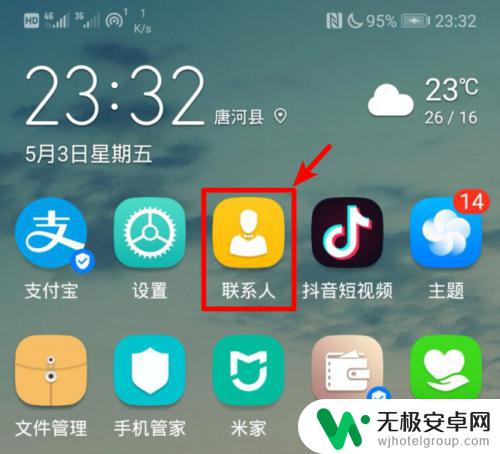
2.在联系人的界面点击右上方三个点的图标,选择导入/导出的选项。
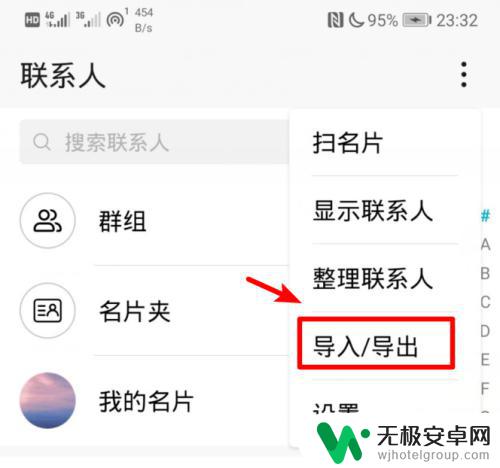
3.点击后,在导出的下方,选择分享联系人的选项。
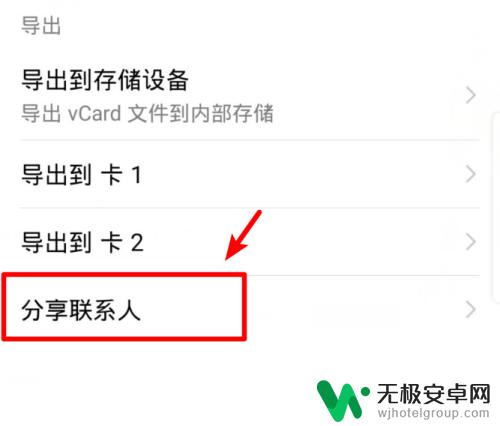
4.进入分享页面后点击全选,选择全部的联系人,然后点击分享。
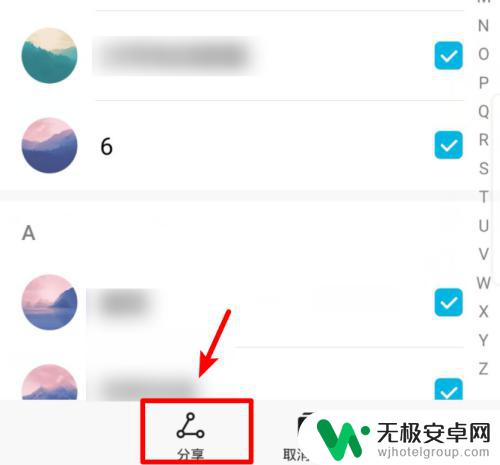
5.在分享页面我们选择发送QQ,然后。选择苹果手机登录的QQ号码进行发送。

6.发送完毕后,打开苹果手机的QQ,点击接收到的文件。
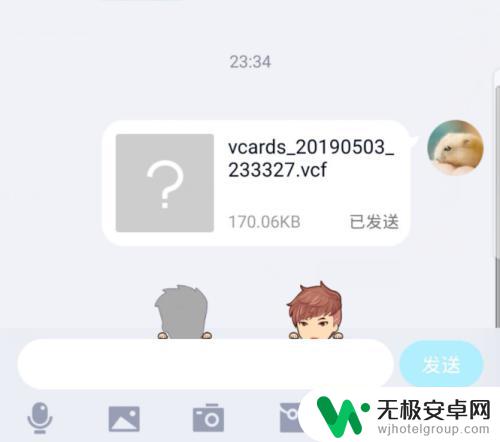
7.点击后,在文件详情界面,选择用其他应用打开的选项。
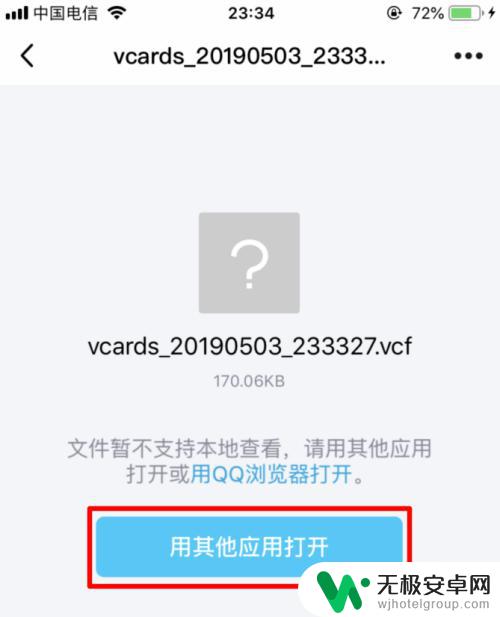
8.点击后,在打开方式页面,选择拷贝到通讯录的选项。
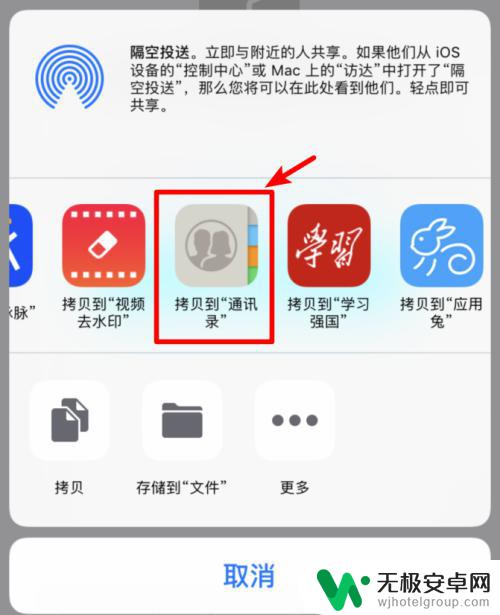
9.点击后,苹果手机会加载安卓手机的通讯录,点击右上方的存储选项即可。
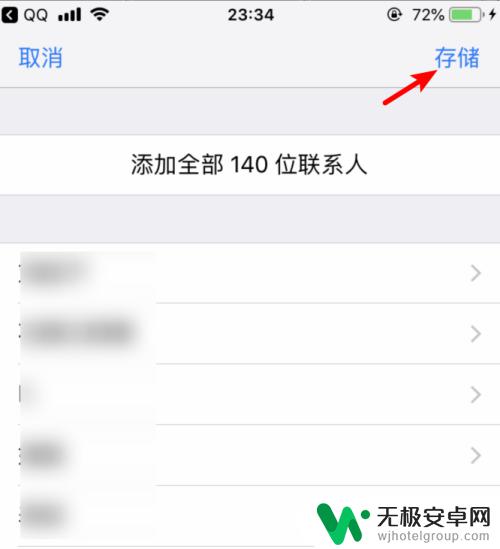
以上就是苹果手机通讯录导入安卓手机的全部内容,如果您遇到这种情况,可以根据我们提供的方法来解决,我们希望这些方法对您有所帮助。










